3G антенна своими руками из спутниковой антенны.
Здравствуйте друзья! Сегодня мы поговорим о том, как можно усилить слабый сигнал вашего 3G модема. Многие граждане, активно пользуются 3G интернетом, доступ к которому в основном предоставляют мобильные операторы, так называемая «великая тройка» Мегафон, Билайн и МТС. Но «покрытие» 3G есть не везде, и причина тому заключается в том, что сотовые вышки мобильных операторов, не все имеют широкополосный доступ к сети. Если ваш модем находится далеко от такой вышки, то он не будет регистрироваться в 3G протоколах, и вы будите пользоваться обычным GPRS, скорость которого, как известно, оставляет желать лучшего. Но если улучшить приемные свойства 3G модема, подсоединив к нему внешнюю антенну, можно добиться стабильного подключения к 3G. Такую 3G антенну не сложно сделать самому, своими руками. Я расскажу, как можно усилить 3G сигнал с помощью обычной спутниковой антенны.
Надо сказать, что 3G интернет в нашей стране пока ещё удовольствие не дешёвое, поэтому к нему следует подключаться, если никакой другой альтернативы нет.
USB 3G модем HUAWEI E1550
Как будет работать антенна? Зеркало спутниковой антенны имеет свойство отражать радиоволны, и фокусировать их в одной точке пространства, 3G стандарт работает на частоте 2100 МГц, сигнал такой частоты, отлично отразится от металлического зеркала антенны, нам остаётся только разместить в этой точке наш модем и настроить максимальное значение сигнала, поворачивая её и направляя на ретранслятор. Для начала, модем нужно закрепить в конвертородержателе, таким образом, что бы передняя его часть была направлена к зеркалу, т. е. располагалась в фокусе. К USB папе модема подсоединяем USB маму кабеля-удлинителя для USB устройств, который можно купить в любом компьютерном магазине. Кабель должен быть достаточной длинны, что бы его хватило от антенны до порта компьютера, я например, добился этого сочленив два таких кабеля по 2,5 метра, и того у меня получилось 5м., мне вполне хватило. USB удлинитель нужно использовать качественный, обычный тонкий шнурок тут не подойдет. На фото видно как должна быть устроена такая антенна. Закрепить 3G модем в конвертородержателе можно разными способами, например, используя изоленту. Так же следует подумать о том, как защитить модем от воздействия атмосферных осадков. Я приспособил для этих целей пластиковую бутылку из под минералки ёмкостью 0,5 литра, один мой товарищ, который так же собрал подобную антенну, по моему образу и подобию, использовал для этих целей обычный целлофановый пакет, обернув им модем в несколько слоёв и закрепив его той же изолентой.
Для начала, модем нужно закрепить в конвертородержателе, таким образом, что бы передняя его часть была направлена к зеркалу, т. е. располагалась в фокусе. К USB папе модема подсоединяем USB маму кабеля-удлинителя для USB устройств, который можно купить в любом компьютерном магазине. Кабель должен быть достаточной длинны, что бы его хватило от антенны до порта компьютера, я например, добился этого сочленив два таких кабеля по 2,5 метра, и того у меня получилось 5м., мне вполне хватило. USB удлинитель нужно использовать качественный, обычный тонкий шнурок тут не подойдет. На фото видно как должна быть устроена такая антенна. Закрепить 3G модем в конвертородержателе можно разными способами, например, используя изоленту. Так же следует подумать о том, как защитить модем от воздействия атмосферных осадков. Я приспособил для этих целей пластиковую бутылку из под минералки ёмкостью 0,5 литра, один мой товарищ, который так же собрал подобную антенну, по моему образу и подобию, использовал для этих целей обычный целлофановый пакет, обернув им модем в несколько слоёв и закрепив его той же изолентой.
Конструкция 3G антенны
Настраивалась антенна очень просто. Я прикрепил её к стене дома, и направил в ту сторону, где как мне было известно, находилась 3G станция, и просто поворачивал вокруг оси и по вертикали, пока не увидел в левом нижнем углу интерфейса программы MegaFon Internet регистрацию в 3G протоколе. Программа, которую вы запускаете всегда, когда хотите подключиться к интернету, и с помощью которой происходит контроль над подключением (проверка баланса, подсчёт трафика, отправка смс и т. д.), в моём случае это MegaFon Internet, имеет в левом нижнем углу индикатор сети. Если этот индикатор показывает EDGE или GPRS значит, скорость вашего интернета составит не более 128 Кбит/с. Это не 3G. Если модем регистрируется в 3G, то индикатор отобразит HSDPA или WCDMA протоколы.
Сигнал без антенны:
Сигнал с антенной:
Без использования антенны, мой 3G модем отображал на индикаторе полную антенну EDGE, соответственно скорость передачи данных, не поднималась выше 128 Кбит/с, и страница Яндекса грузилась 1-2 мин. Моей целью было добиться стабильного сигнала 3G. С помощью спутниковой антенны этого удалось сделать. Модем показывал уверенную регистрацию в WCDMA стандарте, иногда проскакивал HSDPA. В итоге получили совсем другую скорость соединения.
Модем показывал уверенную регистрацию в WCDMA стандарте, иногда проскакивал HSDPA. В итоге получили совсем другую скорость соединения.
При настройке антенны, важную роль может сыграть высота и условия прямой видимости между вышкой и антенной, наличие большого количества внешних преград повлияет на сигнал. От этого может спасти высота, т. е. поднятие антенны над преградами. Поэтому, для определения точного места крепления антенны, следует попробовать определить его экспериментально, держа антенну в руках. Так же такую антенну можно собрать на базе рефлектора от MMDS антенны, и в следующих статьях блога я обязательно расскажу о конструкции такой антенны, поэтому подпишитесь на RSS, чтобы не пропустить интересный материал. Успехов вам в ваших экспериментах, и если возникнут вопросы, я с удовольствием отвечу на них в комментариях или на форуме.
Дополнения к статье.
Качество сигнала 3G лучше отслеживать в специальных программах
Как изготовить самодельный USB удлинитель для модема?
“Спутниковая антенна для усиления 3G, 4G” – дополнение к данной статье.
Антенна Харченко для 3G
Как самодельной антенной усилить сигнал 4G на даче или в деревне
На дачных участках и в частном секторе 4G сигнал бывает недостаточно сильным. В таком случае к модему требуется подключение антенны. Это весьма дорогостоящее устройство, которое с целью экономии можно сделать своими руками.
Материалы:
- лист жести или крышечки для консервирования;
- длинная шпилька М6;
- гайки М6;
- антенный провод;
- F-разъем для коаксиального кабеля;
- монтажный уголок.
Процесс изготовления антенны
Перед изготовлением антенны необходимо узнать рабочую частоту передачи интернета вашим провайдером. Эту информацию предоставляет оператор, также ее можно определить специальными приложениями на телефоне. Узнав частоту сигнала нужно найти на специализированных сайтах чертежи антенны под него. Чаще всего 4G передается на 2600 МГц.
Согласно найденному чертежу из жести или консервных крышек вырезаются диски указанного в нем размера.
 К примеру, для самой распространенной частоты 2600 МГц нужно 3 с диаметром 30 мм, и по одному 41 мм, 57 мм и 76 мм.
К примеру, для самой распространенной частоты 2600 МГц нужно 3 с диаметром 30 мм, и по одному 41 мм, 57 мм и 76 мм. По центру дисков просверливаются отверстия 6 мм.
Диски зажимаются на шпильке между гайками. Важно соблюсти между ними расстояние как на выбранном чертеже.
В самом большом диске просверливается отверстие, с отступом от края по чертежу, и в него вставляется F-разъем для кабеля. Напротив него нужно впаять центральную жилу провода, заведенного в разъем, к следующему диску.
На конец шпильки перед большим диском прикручивается монтажный уголок. Антенный кабель приматывается к нему изолентой или закрепляется хомутом.
Антенна вешается на веху, столб или фасадную стену за уголок.
На второй конец провода подключается разъем под вход модема. Если тот не предусматривает подключение внешней антенны, то конец провода на 50-60 см нужно оголить до центральной жилы. Она наматывается просто на корпус модема. Даже при таком подключении сигнал и скорость интернета возрастут.

Останется только опытным путем выставить направление антенны, при котором модем будет ловить лучше всего.
Смотрите видео
Антенна для 3G интернета. Можно ли использовать вместо нее обычную телевизионную антенну?
Несмотря на то, что такие операторы, как Интертелеком и Пиплнет имеют самое широкое покрытие 3G интернета в нашей стране, все равно остаются места с белыми пятнами – зонами, где сигнал, в связи с какими-либо преградами, искусственными или природными, довольно слаб или вовсе отсутствует. Но как быть людям, которые живут в такой зоне? Не пользоваться 3G интернетом? Конечно нет. Все, что Вам необходимо – это приобрести помимо модема или роутера внешнюю антенну.Внешние антенны внешне и по своему использованию не отличаются от обычных телевизионных. По внешнему виду они почти одинаковые только делятся по мощности приема сигнала. Такая антенна станет лучшим выходом, если Вы живете в удаленной местности или по каким-либо причинам у Вас слабый сигнал сети. Антенну нужно установить на крыше или балконе и желательно направить ее в сторону ближайшей вышки провайдера.
По внешнему виду они почти одинаковые только делятся по мощности приема сигнала. Такая антенна станет лучшим выходом, если Вы живете в удаленной местности или по каким-либо причинам у Вас слабый сигнал сети. Антенну нужно установить на крыше или балконе и желательно направить ее в сторону ближайшей вышки провайдера.
Установка внешней антенны для 3G интернета довольно тонкое дело и требует определенных навыков, поэтому, лучше всего пригласить мастера, который выполнит точную настройку и установку, ведь, чем точнее она будет выполнена, тем лучше будет сигнал. Сейчас, в интернете есть много статей о том, как сделать внешнюю антенну самостоятельно, как подключить ее к модему и т.д. Не нужно поддаваться этой информации и думать, что это так просто. По статистики, большинство пользователей, пытающихся сделать такую антенну – ждет не только неудача, но и возможная поломка модема.
Еще один часто задаваемый вопрос — Можно ли использовать вместо 3G антенны обычную телевизионную? Состав изделия 3G CDMA антенны — алюминий. Из него же сделана и телевизионная антенна, поэтому работать такая антенна может, но нужно учитывать, что 3G CDMA интернет и аналоговое или цифровое телевидение предаются на разном частотном диапазоне, поэтому качество связи будет в любом случае ниже и хуже.
Из него же сделана и телевизионная антенна, поэтому работать такая антенна может, но нужно учитывать, что 3G CDMA интернет и аналоговое или цифровое телевидение предаются на разном частотном диапазоне, поэтому качество связи будет в любом случае ниже и хуже.
В нашем магазине, Вы можете найти внешние антенны различных модификаций. Все они исключительно заводского качества, что гарантирует стабильную и высокую работу связи. Выбор 3G антенны – дело тонкое, поэтому, можете смело звонить нашим менеджерам, которые с радостью помогут подобрать Вам нужное оборудование.
Кафедра РКС | Технический раздел
Бывает в нашей жизни так, что 3G модем — это единственный способ доступа в интернет, ну и конечно же начинаются такие проблемы, как низкая скорость, нестабильность подключения, разрывы сигнала и прочие прелести. Поэтому в данной статье описаны некоторые виды антенн, которые будут усиливать сигнал модема, увеличивать скорость ну и, соответственно, беречь Ваши нервы и время
3G модем
 И, следуя из определения, у него должна быть антенна, которая принимает сигнал интернета (в некоторых моделях их может быть несколько).
И, следуя из определения, у него должна быть антенна, которая принимает сигнал интернета (в некоторых моделях их может быть несколько).Мы не задумываемся об антенне, если скорость интернета около 5 Мбит/с. Но скоростной доступ UMTS/HDSPA на большем удалении от базовых станций не водится, особенно в условиях бетонных джунглей. Посему чаще всего приходится довольствоваться GPRS/EDGE и путешествовать по сети со скоростью сонной черепахи.
Поскольку переезжать на местность, где сигнал лучше не рентабельно, а также покупать специальную
Существует несколько моделей модемов: Huawei и ZTE, а так же типов антенн в них: внутренняя (есть у всех без исключения) и внешняя (подключаемая).
Вооружившись материалом (каким именно найдете дальше в статье), паяльником, руками и головой мы рассмотрим несколько антенн и то, как их подключить.
Первую антенну будем собирать на примере 3G модема Huawei E171 от МТС с только внутренней антенной.
Для начала модем нужно разобрать, после чего мы увидим обратную часть:
Которая нас не интересует. А вот лицевая часть которая выглядит так
будет интересна нам до конца статьи. Её так же можно отличить по модулю для карты памяти (1), контактам для SIM-карты(2), радиомодулю под крышечкой (3), разъёму (4), внутренней антенне (5) и USB-выходу (6).
Давайте поближе рассмотрим внутреннюю антенну, так как с ней нам дальше работать:
Для того, чтобы работала новая антенна, нужно отключить старую путем выкусывания SMD-конденсатора, предназначенного для резонансного согласования антенны. Потом небольшой фрезой, зажатой в дрель, делаем пропил по антенне, оставляя только небольшую площадку для припайки кабеля (так же можно сделать ножом, или еще чем-нибудь, но не забывайте об аккуратности).
После проделывания всего вышеописанного берем заранее купленные на радиорынке кусочек коаксиального кабеля RG174, сопротивлением 50 Ом, длиной 15 см, но не длиннее, так как могут быть большие потери сигнала, F-разъём и разъём типа «тюльпан» и собираем все это добро как показано на рисунках ниже.
При пайке кабеля к модему нужно действовать очень точно и аккуратно, не перегревая платы. ОЧЕНЬ ВАЖНО: центральную жилу припаиваем на площадку, оставшуюся от внутренней антенны; оплётку припаиваем к любому месту, являющемуся землёй.
И еще обязан предупредить, что, если это ваш первый или второй опыт в пайке, то лучше попросить кого-нибудь из друзей, которые более опытны в этом деле, ну или подробно изучите матчасть этого дела и потренируйтесь на других проводах и платах!!!
После этого собираем модем, если кабель мешает крышке закрыватся, то вспоминаем о нашем друге, пирочинном ноже, который с радостью поможет сделать отверстие для кабеля больше, но опять же помним об аккуратности, а то получится не красиво и все будут с вас смеяться.
Потом делаем кабельную сборку длиной до 15 метров и подключаем к модему внешнюю 3G антенну на частоты 1900-2200 МГц усилением 14 дБ.
Сайт habrahabr.ru приводит такую сравнительную таблицу работы модемов ZTE MF190 и Huawei E171:
ZTE MF190 со штатной антенной (Билайн, режим 3G)
Ping 218 мс
Downlink 0,46 Мбит/с
Uplink 0,16 Мбит/с
Модифицированный ZTE MF190 с внешней антенной (Билайн, режим 3G)
-Ping 99 мс
-Downlink 1,16 Мбит/с
-Uplink 0,66 Мбит/с
Huawei E171 со штатной антенной (МТС, режим EDGE)
-Ping не было
-Downlink 0 Мбит/с
-Uplink 0 Мбит/с
Модифицированный Huawei E171 с внешней антенной (МТС, режим 3G)
-Ping 310 мс
-Downlink 0,47 Мбит/с
-Uplink 0,03 Мбит/с
Далее давайте рассмотрим, некоторые антенны которые, как утверждают разработчики тоже работают:
Итак второй подопытный – это баночная антенна. Идея таких антенн появилась в мобильной связи из сетей Wi-Fi, где с их помощью умельцы «растягивают» сети на километровые расстояния между хот-спотами. Для её сборки нам понадобится банка с параметрами которые прелставлены ниже:
Идея таких антенн появилась в мобильной связи из сетей Wi-Fi, где с их помощью умельцы «растягивают» сети на километровые расстояния между хот-спотами. Для её сборки нам понадобится банка с параметрами которые прелставлены ниже:
Пойдет банка из под кофе, или еще чего-нибудь.
Для банки на рисунке выше получилось следующее: D (диаметр банки) = 100 мм, Lo (длина волны) =143 мм, Lo/4 = 36 мм, Lg (длина волны) = 261 мм, Lg/4 = 65 мм. На расстоянии Lg/4 от дна банки делается отверстие и в нем закрепляется стандартное антенное гнездо с припаянным к нему волноводом длиной Lg/4 из медной 2-мм проволоки.
Далее просто нужно подключить к внешнему разъему для антенны на модеме: телевизионный кабель в оплетке с соответствующими разъемами и антенный адаптер к модему путем пайки.
Но так как это может привести к поломке модема и потере его гарантии, то? как утверждают разработчики, можно просто проделать отверстие в банке просунуть туда модем и подсоединить его к компьютеру через удлинитель USB, как на рисунке,
ну и естественно, придется «покружиться» с банкой по дому, чтобы найти место, где уровень сигнала максимален.
Третий подопытный – это антенна Харченко.
Антенна подходит, если предыдущий вариант не дал результатов. Эта антенна представляет собой два квадратных элемента. Расчет на частоту 2100 МГц дает следующие результаты: при длине волны λ= 143 мм сторона квадрата составляет 53 мм. Берем толстый (3,5- 4 мм) медный провод и изгибаем его как показано на фото:
Очень важно соблюсти размеры антенны и для большей эффективности нужно изготавливать ромбовидные элементы с углом в 120˚
К антенне необходимо припаять высокочастотный кабель, но поскольку оплетка большинства недорогих кабелей не паяется канифолью, можно использовать обычный фидер, который накручивается на кабель, как на рисунке:
К фидеру припаивается кусочек медного провода, а вся конструкция – к антенне.
Для повышения эффективности антенну Харченко снабжают рефлектором — металлической пластиной, которую можно изготовить из фольгированного текстолита.
И еще один нюанс это то, что расстояние от рефлектора до антенны должно быть не меньше чем 36 мм. Пример того как достичь этого проиллюстрирован ниже (колпачок от дезодоранта)
После изготовления сией конструкции остается подключить ее к модему и настроить на максимальный уровень сигнала. Так как в нашем случае модем не оснащен разъемом для внешней антенны, то просто обернем 3-4 витка центральной жилы вокруг модема.
Это пожалуй все наиболее эффективные способы увеличения скорости 3G интернета. Удачи вам в ваших экспериментах.
Рубрика: Технический раздел
Авторы: Супрун О. В. (ДРЕ-КС9-1)
Опубликовано: 14.10.12 03:30
Сдесь должны появиться кнопки социальных сетей
Комментарии могут оставлять только зарегистрированные пользователи.
Войдите под своим логином, чтобы оставить комментарий.
Как правильно установить 4G антенну
Положение антенны влияет на сигнал?
Да, Ориентация и положение антенны очень важны.
Если увеличить длину кабеля это повлияет на сигнал?
Когда вы увеличиваете длину кабеля, вы уменьшаете сигнал (из-за потерь в кабеле).
Есть ли программное обеспечение, которое я могу использовать, кроме модема LTE, чтобы проверить уровень сигнала?
Программа модема действительно самый простой вариант. Но также на смартфонах доступно приложение OpenSignal и похожие, для определения уровня сигнала. Телефоны не имеют разъемов для антенны, но иногда полезно посмотреть, действительно ли местоположение антенны обеспечивает наилучший сигнал, чем скажем, другая сторона дома.
При проверке будьте терпеливы с показаниями уровня сигнала модема — они часто занимают 10 секунд или дольше, для более точного определения и выставления антенны 4g. Чтобы понять реакцию модема, посмотрите на сигнал, когда антенна отключена, а затем проверьте как быстро он реагирует при подключении антенны. Вы увидите, что в промежутке между отключением антенны есть задержка.
Вы увидите, что в промежутке между отключением антенны есть задержка.
Чем выше антенна, тем лучше сигнал?
Когда вы находитесь далеко от мобильной базовой станции, высота определенно имеет значение. В случае, когда вы находитесь рядом с базовой станцией, но у вас нет прямой видимости из-за препятствий, например зданий. Гораздо важнее найти оптимальную позицию, можно установить усилитель сигнала 4g на небольшой высоте, выбрав место где сигналу неприпяствуют здания или установить на большую высоту, но перед преградой, то в первом случаи сигнал 4g будет значительно лучше.
Используйте модем или просто свой мобильный телефон с приложением или хотя бы с использованием той же сети LTE и проверьте «общий» уровень сигнала в возможных местах установки. Выберите 4 или 5 мест — не пропускайте те, которые «кажутся» неправильными, как противоположная сторона здания от базовой станции. Если возможно, проверьте одну «самую высокую» позицию с наименьшим количеством препятствий в любом направлении от вашего собственного здания. Это, вероятно и будет лучшим местом, но не всегда так.
Это, вероятно и будет лучшим местом, но не всегда так.
Если антенна находится вне досягаемости (на крыше и т. Д.), Лучше всего иметь двух человек во время этого процесса. Один для перемещения антенны и один для проверки уровня сигнала на маршрутизаторе. Если вы работаете самостоятельно, вы также можете подключиться к модему с помощью телефона — (если доступно). Затем используйте браузер телефона, чтобы получить уровень сигнала модема, перейдя на экран настройки модема. Поверните антенну примерно на 45 градусов и дождитесь стабилизации сигнала на каждом шаге.
Тестируйте поворот антенны 4g на 360 градусов, — LTE использует MIMO, и отражения от неожиданных направлений могут реально увеличить скорость. Найдите один «лучший угол», по крайней мере на 90 градусов от того места, где вы также получаете хороший сигнал.
Далее подключитесь к модему с помощью компьютера. Запустите тест скорости под лучшим углом направления. Кроме того, попробуйте «второй угол» и т.д, так как наивысшая мощность сигнала не обязательно означает лучшую производительность MIMO.
Процесс довольно трудоемкий, но без этого не обойтись, если вы действительно хотите получить хороший сигнал, а также можно обратится к профессионалам по установке 4G антенн здесь
Если вы находитесь в оптимальной позиции MIMO
Посмотрите изображение ниже, но вкратце RSRP / RSRQ являются подходящими для производительности LTE. Если доступно SINR (такое же, как SNR или S / R), его проще всего использовать для выравнивания. Используйте таблицу ниже в качестве указания. Если SNR, скажем, 13 дБ, но RSRP ниже -80 или RSRQ ниже -10, это указывает на проблему, но если они находятся в том же диапазоне, что и таблица, то проще всего использовать только SNR.
Для LTE:
RSSI не имеет отношения к LTE, но его можно рассчитать следующим образом:
RSSI — представляет всю принятую мощность, включая полезную мощность от обслуживающей соты, а также всю мощность канала и другие источники шума, и она связана с вышеуказанными параметрами с помощью следующей формулы:
RSRQ = Н * (RSRP / ПУПС)
Где N — количество блоков ресурсов для полосы измерения RSSI несущей E-UTRA.
Как правило, при комбинировании увеличенного сигнала с декоррелированными антеннами MIMO между нижней и верхней частями возможно увеличение скорости до 20 раз. Сила сигнала увеличивается только с одной антенной или двумя антеннами без большой декорреляции, что может дать увеличение скорости примерно в 10 раз.
ДЛЯ 3G / HSPA
RSSI:
Уровень сигнала — GSM & 3G / HSPA (RSSI) Применимо к сетям GSM и 3G. Точная мощность сигнала, часто называемая Индикация уровня принятого сигнала (RSSI), измеряется в дБм. Шкала дБм находится примерно между -50 и -120 дБм, при этом -50 — идеальный сигнал, а -120 — при падении с сети. RSSI измеряет полезный сигнал и шум на одной фигуре.
От -50 до -75 дБм — высокий сигнал
От -76 до -90 дБм — средний сигнал
От -91 до -100 дБм — низкий сигнал
-101 дБ до -120 дБм — Плохой сигнал
SNR:
25 дБ — Отличный сигнал
18-25 дБ — очень хорошо
11-18 дБ — средний
5-10 дБ — низкий
4 дБ — очень плохой
Как правило, скорость передачи данных может варьироваться примерно в 10 раз от низкого / плохого до высокого / очень хорошего на HSPA.
Отлично — 7.4
Средне — 8.6
Плохо — 1.1
5.7
ОЦЕНКА РАБОТЫ 4G В РОССИИ
User Rating: 3.52 ( 5 votes)Как сделать антенну Wi-Fi дальнего действия
Создайте кантенну, чтобы значительно расширить сигнал Wi-Fi! Отлично работает с роутером, у которого есть внешние антенны, например, классический WRT54G старой школы.
Материалы
- Беспроводной маршрутизатор с внешними съемными антеннами, желательно со специальной прошивкой или беспроводным USB-ключом со съемной антенной
- Mac или ПК
- Пустая банка для детского питания емкостью 1 литр или другая алюминиевая банка аналогичного размера
- Женский N-разъем, монтаж на шасси
- Кабель RP-TNC-N-папа для подключения к большинству маршрутизаторов (a.
 k.a. пигтейл) или кабель N-папа-RP-SMA-папа для подключения к USB-адаптерам
k.a. пигтейл) или кабель N-папа-RP-SMA-папа для подключения к USB-адаптерам - Винты (иногда они поставляются с N-разъемом для монтажа на шасси)
- Медь 12-го калибра (если у вас есть обрезки кабелей, вы также можете снимите их и посмотрите, достаточно ли толстый медный провод, чтобы войти в разъем N)
- Паяльник (лучше всего подходит тонкий наконечник с меньшим нагревом)
- Припой
- Кусачки
- Отвертка
- Цифровая (предпочтительно) или аналоговая суппорты; или просто рулетка
- Открывалка для консервных банок (или что-то для снятия крышки)
- Sharpie с тонким наконечником или другой инструмент для отметки местоположения винтов
Загрузки
- Нет
Знания, навыки и Возможности
- Возможность пайки
- Возможность установки компонентов с помощью винтов
- Базовое понимание концепций беспроводных сетей (радио, длины волн, частоты и т. Д.)
Ресурсы
Волновод
Алюминий может действовать как среда для прохождения радиоволн, отсюда и термин волновод кантенна. Радиоволны «направляются» в банку и взаимодействуют с проволочным элементом, который посылает сигнал по кабелю с гибкой проволокой, а затем на ваш компьютер или маршрутизатор.
Радиоволны «направляются» в банку и взаимодействуют с проволочным элементом, который посылает сигнал по кабелю с гибкой проволокой, а затем на ваш компьютер или маршрутизатор.
Размеры могут иметь значение
Каждая радиочастота имеет разную длину волны. Длина волны сигнала — это скорость волны, деленная на частоту.Если можете, представьте, что вы можете создавать волны в небольшом бассейне. Скорость — это скорость, с которой волна меняет положение . Частота , — это количество волн, которое вы можете сделать за x промежуток времени . Длина волны будет расстоянием между каждой производимой вами волной .
А теперь представьте, что вы хотите поймать эти волны в алюминиевой банке. Если вы создадите в воде действительно большие волны, но у вас будет очень маленькая банка, вы не поймаете много или они просто разойдутся.Если вы можете идеально подобрать размер ваших волн, чтобы они поместились в банке, вы получите максимум воды или, в нашем случае, беспроводной сигнал. Единственная разница в том, что радиоволны невидимы. Чтобы определить правильный размер банки, нам нужно провести некоторую математику.
Единственная разница в том, что радиоволны невидимы. Чтобы определить правильный размер банки, нам нужно провести некоторую математику.
Указания по размерам кантенны
Есть несколько основных указаний, которым следует следовать при изготовлении кантенны. Это также поможет понять, что делать при его изготовлении или если вы модифицируете банку для другой частоты.
- длина баллона должна быть больше 3/4 длины волны
- Диаметр баллона должен быть больше 1/2 длины волны
- Медный элемент должен быть приблизительно 1/4 длины волны
- Медный элемент должен находиться на расстоянии x миллиметрах от задней части банки (задний упор) — это зависит от габаритного диаметра банки.
 Используйте этот калькулятор, чтобы определить это
Используйте этот калькулятор, чтобы определить это
Существует онлайн-калькулятор, который поможет вам определить размеры вашей кантенны.
Формула для вычисления длины волны
Во-первых, важно знать, что радиоволны распространяются со скоростью света , что составляет около 300 мегаметров (Мм) в секунду (точная скорость составляет 299 792 458 метров в секунду. ). Чтобы получить формулу, которую легко запомнить, я округлил и перевел метры в мегаметры.
Длина волны (мм) ≈ Скорость волны (мм / сек) / частота (ГГц)
w = v / f
Мы знаем v будет 300 (округлено в большую сторону на основе скорости света, упомянутой выше). Для f нам нужно подключить частоту Wi-Fi. Вы можете просто использовать 2.4, но для большей точности мы будем использовать еще два десятичных знака.Для канал 6 в спектре 2,4 ГГц нам нужно подключить 2,437 . Решение для w дает ~ 123 мм .
Вы можете просто использовать 2.4, но для большей точности мы будем использовать еще два десятичных знака.Для канал 6 в спектре 2,4 ГГц нам нужно подключить 2,437 . Решение для w дает ~ 123 мм .
w = 300 мм / 2,437 ГГц
w = 123.102175
Теперь, когда мы знаем w , средняя длина для нашей радиостанции f При необходимости, мы можем начать расчет размеров банки на основе рекомендаций, упомянутых ранее.
Разбивка 2,4 ГГц на более мелкие части
Если вы не уверены в использовании 2,437 вместо 2,4, взгляните на приведенную ниже таблицу, чтобы увидеть, как каждый канал имеет свою частоту.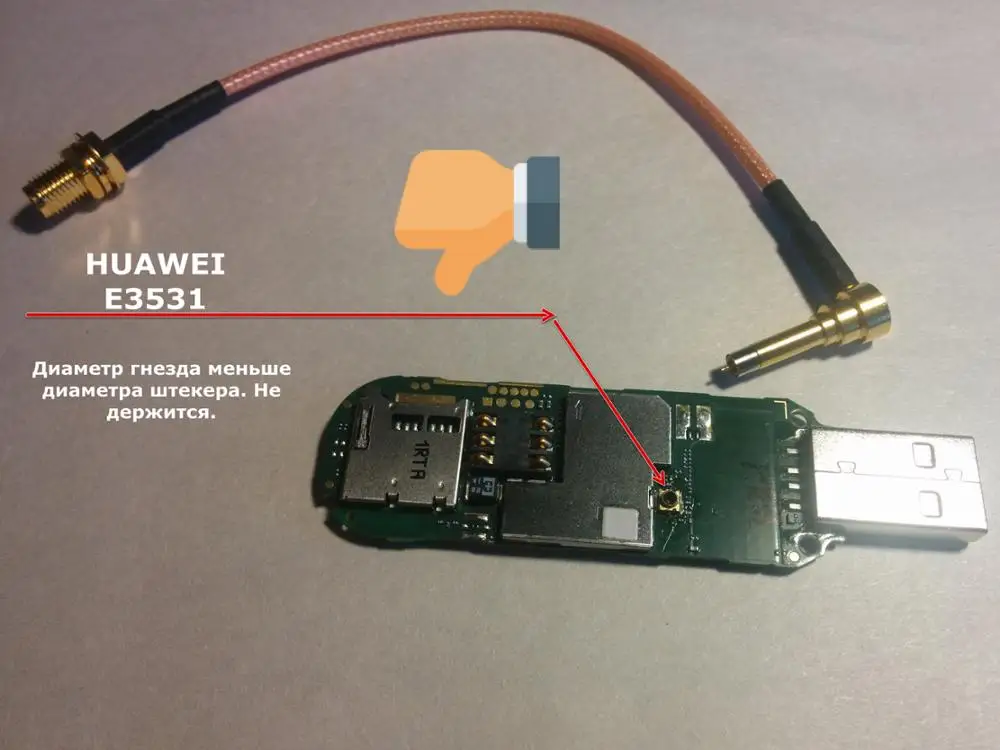 Или, если вы чувствуете себя очень смелым, изучите диаграмму распределения радиочастот, которая дает очень широкий, но сложный обзор всех доступных радиочастот с. По сути, просто знают, что спектр 2,4 ГГц — это не просто 2,4 ГГц, это на самом деле 2.401 по 2.483 . Хотя это может показаться незначительным, если вы когда-либо меняли канал беспроводного маршрутизатора, чтобы получить лучший сигнал, вы знаете, что это имеет значение.
Или, если вы чувствуете себя очень смелым, изучите диаграмму распределения радиочастот, которая дает очень широкий, но сложный обзор всех доступных радиочастот с. По сути, просто знают, что спектр 2,4 ГГц — это не просто 2,4 ГГц, это на самом деле 2.401 по 2.483 . Хотя это может показаться незначительным, если вы когда-либо меняли канал беспроводного маршрутизатора, чтобы получить лучший сигнал, вы знаете, что это имеет значение.
Определение длины волны любой частоты
Создание кантенны для работы с любым беспроводным сигналом
2,4 ГГц — обычная частота для Wi-Fi, и ее длина волны делает кантенну идеальным размером — не слишком большим, но и не слишком маленьким. Как только вы начнете работать с другими частотами, кантенна может стать невероятно большой или невероятно маленькой.Но просто используя приведенную выше формулу, вы теоретически можете сделать волноводную антенну для любой частоты.
Размеры банки
Размер банки влияет на качество сигнала. Я буду использовать числа из раздела How the Cantenna Works выше, чтобы рассчитать размеры.
Если вам удалось найти ту же банку, которую использовал я (банка с детской смесью Enfamil 1qt), то вы можете просто следовать приведенным ниже инструкциям.Если у вас есть банка другого размера , вам нужно будет рассчитать размеры на основе инструкций, приведенных выше в разделе Как работает кантенна . Вы по-прежнему сможете следовать инструкциям, но любые шаги, относящиеся к конкретным размерам , необходимо будет изменить, чтобы они соответствовали вашей банке .
Очистите банку
- Опорожните банку , используя ее содержимое по назначению (дайте детское питание ребенку, выпейте сок, съешьте пищу, содержащуюся в банке, и т. Д.)
- Очистите канистру
- Снимите одну из крышек емкости
- Удалите этикетку емкости
Подготовьте емкость для N-образного соединителя
1. Измерьте ~ 63,5 см или ~ 2,5 дюйма от задней части банки (это будет другое значение, если вы не используете ту же банку, что и я)
Измерьте ~ 63,5 см или ~ 2,5 дюйма от задней части банки (это будет другое значение, если вы не используете ту же банку, что и я)
2. Отметьте в этом месте маркером Sharpie Примечание : Здесь будет расположен элемент из медного провода
3. Просверлите или вырежьте отверстие в банке, убедившись, что центр круга совпадает с указанным выше размером.
4. Просверлите четыре отверстия под винты в банке, используя N-образный соединитель в качестве направляющей для их расположения
Отрежьте медный элемент до размера
- Отрежьте кусок 12-го калибра медный элемент немного длиннее 31 мм (это будет отличаться, если вы не используете ту же банку, что и я)
Примечание : эта часть сложна, потому что должна находиться на расстоянии 31 мм от точки выходит из N-коннектора . Чтобы впаять его в разъем, он должен быть немного длиннее. Я предлагаю вырезать кусок побольше, вставить его в разъем, а затем обрезать его после установки.
Чтобы впаять его в разъем, он должен быть немного длиннее. Я предлагаю вырезать кусок побольше, вставить его в разъем, а затем обрезать его после установки.
Припаяйте медный элемент к N-разъему.
После того, как вы отрежете медный элемент до нужного размера, его нужно припаять к разъему. Если вы никогда раньше не паяли, узнайте, как это сделать, а затем отрежьте несколько частей для практики, прежде чем приступить к работе с самим разъемом.
- Припаяйте медный элемент к N-разъему.
Осторожно : Будьте осторожны, чтобы не расплавить пластик, содержащийся в N-разъеме.Он легко плавится, поэтому я бы посоветовал использовать паяльник с более низким нагревом и острым наконечником .
Прикрепите N-образный соединитель к банке.
После того, как N-разъем готов, вы готовы прикрепить его к банке с помощью четырех винтов.
1. Прикрутите N-коннектор к банке.
Прикрутите N-коннектор к банке.
Подключите кантенну к беспроводному маршрутизатору или беспроводному USB-адаптеру.
Ваша кантенна почти готова; просто подключите косичку от антенны к беспроводному маршрутизатору или беспроводному USB-ключу.Маршрутизатор или аппаратный ключ должен иметь съемную антенну . На рисунке ниже показан используемый классический WRT54G. Самое замечательное в этом маршрутизаторе заключается в том, что вы можете добавить прошивку DD-WRT, которая даст вам возможность выбрать, какая антенна будет передавать, а какая принимать . Это также позволит вам отрегулировать мощность , чтобы вы могли еще больше увеличить диапазон.
1. Вкрутите один конец гибкого провода в N-коннектор кантенны
2.Другой конец прикрутите к совместимому маршрутизатору или USB-ключу
Что делать дальше
GSM-МОДЕМ. Примечание. Не подключайте заземляющий слой антенны к заземлению модема зарядного устройства. Это может повредить устройство.
Примечание. Не подключайте заземляющий слой антенны к заземлению модема зарядного устройства. Это может повредить устройство.
Системы дистанционного управления HORNET
Системы дистанционного управления HORNET Дальность действия до 100 метров 1 Версии с 3 кнопками 12-30 В постоянного тока или 230 В переменного тока Надежная технология FM До четырех релейных переключателей мощностью 1000 Вт Водонепроницаемость Приемник (IP68) Мгновенный или с фиксацией
Дополнительная информацияТехническое описание MX-1 VB Edge
1 (7) Техническое описание MX-1 VB Edge 2 (7) Содержание 1 Общее описание. ..3 2 разъема … 4 3 ВКЛ / ВЫКЛ … 5 4 Питание … 5 5 Светодиодные индикаторы … 6 6 Корпус … 6 7 Монтаж … 6 8 и
..3 2 разъема … 4 3 ВКЛ / ВЫКЛ … 5 4 Питание … 5 5 Светодиодные индикаторы … 6 6 Корпус … 6 7 Монтаж … 6 8 и
СИСТЕМА ТЕЛЕМЕТРИИ GSM 250
Дистанционное управление с мобильного телефона. Автономный двухдиапазонный контроллер телеметрии GSM. 2 цифровых входа (без напряжения) 2 релейных выхода на 240 вольт 12 ампер. Автоматически отправляет SMS-сообщение при активации входа
Дополнительная информацияРуководство пользователя IC-485AI 27.09.2002
Руководство пользователя IC-485AI Примечание. Данное оборудование было протестировано и признано соответствующим ограничениям для цифровых устройств класса A в соответствии с частью 15 правил FCC.Эти ограничения предназначены для обеспечения разумных
Дополнительная информацияETM9350-1 / 9400-1 Краткое руководство
Терминал GSM / GPRS ETM9350-1 Терминал HSDPA / UMTS / GSM / GPRS ETM9400-1 Cinterion EU3-P Внутри ETM9400-1 TC63i Внутри ETM9350-1 ETM9350-1 / 9400-1 Краткое руководство Особенности: Подключение 3G (HSDPA / UMTS) ETM9400-1
Дополнительная информацияРучные последовательные карты PCI
Платы последовательного интерфейса PCI с ручным управлением W&T модели 13011, 13410 13411, 13610 13611, 13812 Версия 1. 4 Возможны ошибки и изменения 37 01/2005 со стороны Wiesemann & Theis GmbH Возможны ошибки и изменения: Поскольку мы можем произвести
4 Возможны ошибки и изменения 37 01/2005 со стороны Wiesemann & Theis GmbH Возможны ошибки и изменения: Поскольку мы можем произвести
Дата Ред. Подробности Автор
Jtech engineering ltd J — Техниче ское кольцо, л т д. 11080 Bond Boulevard Delta BC V4E 1M7 Канада Тел .: 604 543 6272 Факс: 604 543 6476 http://www.jtecheng.com АВТОДИОДЕК ИСТОРИЯ ИЗМЕНЕНИЙ РУКОВОДСТВА ПОЛЬЗОВАТЕЛЯ
Дополнительная информацияF2103 GPRS DTU РУКОВОДСТВО ПО ЭКСПЛУАТАЦИИ
F2103 GPRS DTU РУКОВОДСТВО ПО ЭКСПЛУАТАЦИИ Добавить: J1-J2, 3-й этаж, No.44, GuanRi Road, SoftWare Park, XiaMen, Китай 1 Почтовый индекс: 361008 Содержание Глава 1 Краткое описание продукта … 3 1.1 Общие сведения … 3 1.2 Характеристики продукта …
Дополнительная информацияMoxa TCC-100 / 100I Руководство пользователя
Moxa TCC-100 / 100I Руководство пользователя Седьмое издание, июнь 2008 г. www.moxa.com/product 2008 Moxa Inc., все права защищены. Воспроизведение без разрешения запрещено. Руководство пользователя Moxa TCC-100 / 100I Программное обеспечение
www.moxa.com/product 2008 Moxa Inc., все права защищены. Воспроизведение без разрешения запрещено. Руководство пользователя Moxa TCC-100 / 100I Программное обеспечение
Распиновка кабеля.Модуль ввода-вывода SRP
Назначение выводов кабелей C В этом приложении перечислены кабели и назначение выводов разъемов для кабелей, используемых с сериями ERX-700 и ERX-1400. Тема Страница Модуль ввода / вывода SRP C-1 Модули ввода / вывода CT1 и CE1 C-4
Дополнительная информацияПлата интерфейса GSM
Campus Component Pvt. Ltd. ОТКАЗ ОТ ОТВЕТСТВЕННОСТИ Считается, что предоставленная информация является точной и надежной на момент публикации.Однако Campus Component Pvt. Ltd. не несет ответственности, вытекающей из
Дополнительная информацияПоследовательный адаптер Bluetooth
Адаптер последовательного порта к Bluetooth Последовательный адаптер (RS-232) к адаптеру Bluetooth класса 1 ICRS232BT1 Фактический продукт может отличаться от фотографии Заявление о соответствии FCC Это оборудование было протестировано и признано соответствующим стандарту
Дополнительная информация РУКОВОДСТВО ПОЛЬЗОВАТЕЛЯ V5. 0 ST100
0 ST100
GPS Vehicle Tracker РУКОВОДСТВО ПО ЭКСПЛУАТАЦИИ V5.0 ST100 Обновлено 15 сентября 2009 г.-1 — Содержание 1 Обзор продукта 3 2 Для вашей безопасности 3 3 Параметры ST100 3 4 Начало работы 4 4.1 Аппаратное обеспечение и аксессуары 4 4.2
Дополнительная информацияBluetooth для последовательного адаптера
Адаптер Bluetooth-последовательный порт Третье издание, октябрь 2007 г. Версия 3.0 771-BTS1009C3-001 Содержание 1.0 Функции…. Стр.2 2.0 Содержимое упаковки …. Стр.2 3.0 Требования к жестким дискам. Стр.2 4.0 Технические характеристики. Стр.3 5.0 Pin
Дополнительная информацияДанфосс Линк, дворецкий по мобильному телефону
MAKIG MODER LIVIG POSSIBLE Руководство по установке www.heating.danfoss.com Содержание 1 Введение … 3 2 Установка … 3 3 Интерфейсы … 4 4 Подключение . .. 4 5 SMS-команды … 5 6 Технические характеристики …
.. 4 5 SMS-команды … 5 6 Технические характеристики …
Последовательный адаптер SyncLink GT2 / GT4
Руководство пользователя аппаратного обеспечения последовательного адаптера SyncLink GT2 / GT4 MicroGate Systems, Ltd http: // www.microgate.com MicroGate и SyncLink являются зарегистрированными товарными знаками MicroGate Systems, Ltd. Copyright 2008 2012 MicroGate
Дополнительная информацияSMS GSM сигнализация Messenger
SMS GSM Alarm Messenger Регистрация данных Тревожный вход Релейный выход Голос Температура Влажность Аналоговый вход Захват и отправка данных с помощью SMS Отчет о срабатывании тревоги с помощью SMS-выхода, срабатывании которого с помощью SMS Автоматический захват
Дополнительная информация1 Техническое описание Локал-200ПК
1 Техническое описание Локал-200ПК 1. 1 Обзор Ноутбук со встроенным аккумулятором. USB-соединение. Блок коррелятора. Внутренний блок питания. Ноутбук (если устройство поставлено F.A.S.T.). Разъем антенны BNC
1 Обзор Ноутбук со встроенным аккумулятором. USB-соединение. Блок коррелятора. Внутренний блок питания. Ноутбук (если устройство поставлено F.A.S.T.). Разъем антенны BNC
СВЯЗЬ RS-232
Техническое примечание D64 0815 СВЯЗЬ RS-232 RS-232 — это стандарт Ассоциации электронной промышленности (EIA), разработанный для помощи в соединении оборудования для последовательной связи. Стандарт определяет
Дополнительная информацияQuectel Cellular Engine
Примечания по применению порта GSM UART для сотовой связи GSM_UART_AN_V1.01 Название документа Примечания по применению порта GSM UART Версия 1.01 Дата 2009-11-16 Статус документа Control ID Release GSM_UART_AN_V1.01 Общие
Дополнительная информацияПромышленные многопортовые последовательные карты
SUNIX I. N.C. Истории успеха Промышленные многопортовые карты Многопортовые карты Введение и особенности Универсальные карты PCI — Карты интерфейса Lite Интерфейсные карты RS-232/422/485 Карты PCI Express — интерфейс Lite
N.C. Истории успеха Промышленные многопортовые карты Многопортовые карты Введение и особенности Универсальные карты PCI — Карты интерфейса Lite Интерфейсные карты RS-232/422/485 Карты PCI Express — интерфейс Lite
Как запрограммировать автонаборник
GJD HYL005 GSM Autodialer Руководство по эксплуатации Пожалуйста, прочтите эти инструкции перед началом установки. Характеристики: ЖК-дисплей.Программируемые телефонные номера размером 9 x 32 цифры для каждого триггера. 10 секунд
Дополнительная информацияMN1010 Evaluation Kit v3 Руководство пользователя
1 Оценочный комплект Введение Оценочный комплект MN1010 разработан, чтобы позволить пользователю быстро оценить модуль GPS-приемника Micro Modular Technologies MN1010. Этот комплект можно использовать в лаборатории
Дополнительная информация GSMPBX версии 1. 3 Лист данных
3 Лист данных
GSMPBX version.3 Datasheet Document Rev.:.3 Дата пересмотра: 23.03.203 (предварительные данные) Рисунок — GSMPBX Введение GSMPBX предназначен для коммутации телефонных звонков между сотовой сетью (GSM) и
Дополнительная информацияМодель мощности мобильной передачи данных: MDP-25
Модель Mobile Data Power: MDP-25 Особенности тематического раздела … 2 Обзор рабочих характеристик … 2 Питание от резервного аккумулятора Внутреннее зарядное устройство Защита от скачков напряжения Фильтрация радиочастотных шумов Предупреждение о неизбежной потере
Дополнительная информацияПоследовательный адаптер Bluetooth
RN-BT-SRL-UM Последовательный адаптер Bluetooth 0 Ровинговые сети.Все права защищены. RN-BT-SRL-UM-.0 Version.0 // 0 РУКОВОДСТВО ПОЛЬЗОВАТЕЛЯ RN-BT-SRL-UM-.0 ОБЗОР Roving Networks предлагает широкий выбор последовательных адаптеров Bluetooth
Дополнительная информацияGSM сигнализация для бизнеса / дома
GSM сигнализация Business / Home GSM СИСТЕМА СИГНАЛИЗАЦИИ СИГНАЛ ЗАПИСИ СОСТОЯНИЯ СИСТЕМЫ GSM Руководство пользователя Профиль Для лучшего понимания этого продукта, пожалуйста, внимательно прочтите это руководство пользователя до
Дополнительная информацияИНСТРУКЦИЯ ПО ЭКСПЛУАТАЦИИ REGTRONIC
ИНСТРУКЦИЯ ПО ЭКСПЛУАТАЦИИ REGTRONIC 1. ОСОБЕННОСТИ Электрическое подключение: 8-контактный разъем M12. Предустановленный диапазон давления 0,05-10 бар с возможностью полной регулировки. 10 100 мбар регулируемая зона нечувствительности Давление питания:
ОСОБЕННОСТИ Электрическое подключение: 8-контактный разъем M12. Предустановленный диапазон давления 0,05-10 бар с возможностью полной регулировки. 10 100 мбар регулируемая зона нечувствительности Давление питания:
Как выбрать антенну для взлома Wi-Fi «Null Byte :: WonderHowTo
При изучении взлома Wi-Fi выбор совместимого сетевого адаптера Wi-Fi является первым шагом к обучению взламыванию паролей Wi-Fi.
Многие совместимые адаптеры имеют заменяемые антенны, и есть несколько различных видов специализированных антенн, которые вы можете добавить к сетевому адаптеру, чтобы увеличить его диапазон и производительность.Используя всенаправленную антенну с высоким коэффициентом усиления, панельную антенну и параболическую сетку, мы исследуем влияние на мощность сигнала Wi-Fi для каждой категории антенн Wi-Fi.
Антенны расширяют возможности сетевых адаптеров
Беспроводные сетевые адаптеры часто поставляются с небольшой всенаправленной антенной, которую можно заменить на вторичную антенну. Эти всенаправленные антенны могут принимать сигнал примерно одинаково со всех сторон и лучше всего работают в офисе или дома, где нет возможности узнать, с какого направления будет исходить сигнал.В обстоятельствах, когда сигнал все еще недостаточно силен, мы можем пожертвовать способностью получать достаточно сильный сигнал с любого направления ради гораздо более существенного выигрыша в силе направленного сигнала.
Эти всенаправленные антенны могут принимать сигнал примерно одинаково со всех сторон и лучше всего работают в офисе или дома, где нет возможности узнать, с какого направления будет исходить сигнал.В обстоятельствах, когда сигнал все еще недостаточно силен, мы можем пожертвовать способностью получать достаточно сильный сигнал с любого направления ради гораздо более существенного выигрыша в силе направленного сигнала.
Некоторые применения направленных антенн включают в себя экстремальный диапазон и способность отслеживать сигналы по их силе. В то время как всенаправленные антенны чрезвычайно затрудняют поиск сигнала, направленные антенны будут регистрировать всплеск мощности сигнала всякий раз, когда они направлены на источник передачи Wi-Fi.
Вы также найдете различные типы направленных антенн, соединяющих соединения Wi-Fi дальнего действия, которые могут охватывать более мили при прямой видимости. Они популярны на лодках, удаленных сенсорных станциях и строительных площадках с удаленными камерами видеонаблюдения.
Всенаправленные антенны
Стандартная антенна, которую вы ожидаете увидеть на маршрутизаторе или сетевом адаптере, — это антенна в стиле «Резиновая уточка», которая выглядит как простая палка. Они простые, дешевые и очень хорошо подходят для того, что нужно большинству потребителей.
Сетевой адаптер Alfa AWUS036NEH. Image by Kody / Null ByteАнтенны этого типа имеют плоскую круглую диаграмму направленности, которая выглядит как бублик.
Диаграмма направленности всенаправленной антенны. Изображение с Wikimedia CommonsСхема идеально подходит для подключения к беспроводной точке доступа на том же этаже, но не подходит для подключения к любой сети за пределами ее диапазона или на другом уровне.
Панельные направленные антенны
Панельные направленные антенны имеют диаграмму направленности, которая больше похожа на фонарик, чем на пончик.Эта диаграмма направленности намного слабее, чем у всенаправленной антенны в большинстве направлений, но очень сильна как непосредственно перед антенной, так и за ней.
Главный лепесток этой диаграммы направленности, когда он направлен на источник сети Wi-Fi, может проецировать экстремальный диапазон, недоступный для обычной антенны типа «утка». Однако если антенну сдвинуть даже на небольшое расстояние, сила сигнала может быстро упасть.
Диаграмма направленности направленной антенны. Изображение с Wikimedia CommonsЭто делает панельную антенну отличным выбором для фиксированного местоположения, но плохим выбором для среды, в которой вы не знаете направление сигнала Wi-Fi.
Параболические сеточные антенны
Если диаграмма направленности панельной антенны похожа на диаграмму направленности фонарика, диаграмма направленности параболической тарелочной антенны больше похожа на лазерный луч. Эти антенны могут работать с очень большим радиусом действия и предназначены для удаленных фиксированных местоположений, которые могут охватывать многие мили с прямой видимостью.
Параболическая решетчатая антенна SimpleWiFi G2424. Image by Kody / Null ByteХотя параболические решетки громоздкие и совсем не тонкие, они имеют самый большой радиус действия среди почти любых антенн Wi-Fi. Благодаря их высокому коэффициенту усиления и направленности, они могут анализировать информацию по сравнению с такими программами, как Kismet, издалека при правильном расположении.
Диаграмма направленности параболической тарелочной антенны. Изображение с Wikimedia CommonsКак и в случае с панельными антеннами, удар или изменение угла наклона антенны может привести к быстрому ухудшению сигнала.Как мы узнали позже, даже поднятие устройства Wi-Fi, которое мы отслеживали, может вызвать заметный всплеск сигнала.
Что вам понадобится
Чтобы следовать этому руководству, вам понадобится Kali-совместимый сетевой адаптер Wi-Fi, например Alfa AWUS036NEH, который имеет съемную антенну Wi-Fi.
В качестве всенаправленной антенны обратите внимание на всенаправленные антенны с высоким коэффициентом усиления, такие как беспроводная антенна Alfa ARS-N19 9 дБи. Существует множество адаптеров для внутренних и внешних панелей, но я использовал панельную антенну Alfa RP-SMA 7 дБи.Параболические сетки дороже, но они того стоят, если вы ищете наилучший диапазон. Если портативность и тонкость не важны, параболическая сеточная антенна SimpleWiFi G2424 имеет лучший диапазон действия среди всех других опций, которые мы пробовали.
Шаг 1. Подключите адаптер и включите режим монитора
Во-первых, вам необходимо подключить Kali-совместимый сетевой адаптер Wi-Fi. После подключения вы можете запустить ip a , чтобы найти его. Он должен называться примерно wlan1 , если ваша внутренняя карта wlan0 .
~ # ip a
1: lo: tu 65536 qdisc noqueue state UNKNOWN group default qlen 1000
ссылка / петля 00: 00: 00: 00: 00: 00 brd 00: 00: 00: 00: 00: 00
inet 127.0.0.1/8 область видимости хоста lo
valid_lft навсегда предпочтительный_lft навсегда
inet6 :: 1/128 хост области
valid_lft навсегда предпочтительный_lft навсегда
2: eth0: mtu 1500 qdisc pfifo_fast состояние DOWN группа по умолчанию qlen 1000
ссылка / эфир ##: ##: ##: ##: ##: ## brd ff: ff: ff: ff: ff: ff
3: wlan0: mtu 1500 qdisc noqueue state UP группа по умолчанию qlen 1000
ссылка / эфир ##: ##: ##: ##: ##: ## brd ff: ff: ff: ff: ff: ff
инет 192.168.0.24 / 24 brd 129.168.0.255 область глобальной динамической noprefixroute wlan0
valid_lft 2335sec предпочтительный_lft 2335sec
inet6 ####: ####: ####: ####: ####: ####: ####: #### / 64 глобальная динамическая область действия noprefixroute
valid_lft 3599sec предпочтительный_lft 3599sec
inet6 #### :: ####: ####: ####: #### / 64 ссылка на область видимости noprefixroute
valid_lft навсегда предпочтительный_lft навсегда
6: wlan1mon: mtu 1500 qdisc mq state UNKNOWN group default qlen 1000
ссылка / ieee802.11 / radiotap ##: ##: ##: ##: ##: ## brd ff: ff: ff: ff: ff: ff Затем в окне терминала выполните следующую команду ifconfig , чтобы включите сетевой адаптер и введите команду airmon-ng , чтобы перевести его в режим монитора. Если ваша карта названа чем-то, кроме wlan1, обязательно измените имя, чтобы оно соответствовало вашему. Когда ваша карта находится в режиме монитора, вы можете запустить ifconfig , чтобы убедиться, что карта теперь называется примерно как wlan1mon .
~ # ifconfig wlan1 up
~ # airmon-ng start wlan1
~ # ifconfiq Теперь, когда наша карта находится в режиме мониторинга, мы выберем сеть для отслеживания в качестве контрольной точки.Мы будем использовать мощность сигнала этой сети, чтобы проверить наши антенны и посмотреть, какой уровень сигнала дает нам каждый тип антенны.
Во-первых, давайте выведем список сетей Wi-Fi, на которые можно настроить таргетинг. Мы можем сделать это, запустив airodump-ng wlan1mon и наблюдая, как адаптер сканирует все каналы Wi-Fi. После того, как список немного заполнится, нажмите Control-C , чтобы отменить сканирование.
~ # airodump-ng wlan1mon
CH 11] [Прошло: 0 с] [2020-04-30 04:36
BSSID PWR Маяки # Данные, # / с CH MB ENC CIPHER AUTH ESSID
##: ##: ##: ##: ##: ## -80 2 0 0 11 130 WPA2 CCMP PSK belkin.4d6
##: ##: ##: ##: ##: ## -83 2 0 0 11 130 OPN DAGOBAH SYSTEM-гость
##: ##: ##: ##: ##: ## -81 2 0 0 11 130 WPA2 CCMP PSK DAGOBAH SYSTEM
##: ##: ##: ##: ##: ## -65 2 0 0 11 130 WPA2 CCMP PSK Sky.NET
##: ##: ##: ##: ##: ## -76 2 0 0 5130 WPA2 CCMP PSK MySpectrumWiFi1b-2G
##: ##: ##: ##: ##: ## -68 5 1 0 11 130 WPA2 CCMP PSK Кармен Мерендес
##: ##: ##: ##: ##: ## -82 3 0 0 1130 WPA2 CCMP PSK MySpectrumWiFi58-2G
Зонд потери кадров BSSID STATION PWR Rate Lost Frames Probe
##: ##: ##: ##: ##: ## ##: ##: ##: ##: ##: ## -54 0-6 0 3 Теперь определите канал, включена сеть с сильным сигналом.Мы повторно запустим команду airodump-ng с добавленным флагом -c , чтобы сканировать только канал, который транслирует наша целевая сеть. Если мы хотим сканировать канал 1, наша команда будет выглядеть, как показано ниже.
~ # airodump-ng wlan1mon -c 1
CH 1] [Прошло: 6 с] [2020-04-30 04:36
BSSID PWR RXQ Маяки # Данные, # / с CH MB ENC CIPHER AUTH ESSID
##: ##: ##: ##: ##: ## -78 68 48 3 0 1195 WPA2 CCMP PSK MySpectrumWiFi58-2G
##: ##: ##: ##: ##: ## -82 0 6 3 0 1195 WPA2 CCMP PSK TC8715D49
##: ##: ##: ##: ##: ## -83 5 3 0 0 1 65 WPA2 CCMP PSK LG Aristo 6082
BSSID STATION PWR Rate Lost Frames Probe Оставьте это в окне терминала.Отсюда мы откроем Wireshark, чтобы начать графическое отображение данных.
Шаг 2. Откройте Wireshark и выберите цель
После открытия Wireshark выберите сетевой адаптер в качестве источника и щелкните значок плавника акулы, чтобы начать захват. После начала захвата вы увидите множество пакетов из различных сетей в этой области. Найдите широковещательный пакет из сети, которую вы хотите отслеживать, и щелкните по нему.
В информации о кадре маяка IEEE 802.11 найдите адрес передатчика и щелкните его правой кнопкой мыши.В меню нажмите «Применить как фильтр», а затем «Выбрано», чтобы создать фильтр отображения только для передач с этого устройства Wi-Fi.
Теперь вы должны видеть только пакеты от отслеживаемого устройства, и у вас должен быть фильтр отображения, подобный показанному ниже на панели фильтров Wireshark.
wlan.ta == 3a: 53: 9c: b4: 39: ef Это говорит Wireshark отображать только пакеты с адресом передатчика, совпадающим с адресом устройства, которое вы хотите отслеживать. Вы можете отслеживать любое другое устройство, которое постоянно передает данные таким же образом, но вам, возможно, придется нацеливать другие пакеты данных, потому что смартфоны не выдают кадры маяка.
Шаг 3: Контроль мощности сигнала и проверка всенаправленной антенны
Теперь подключите вашу всенаправленную антенну.

 k.a. пигтейл) или кабель N-папа-RP-SMA-папа для подключения к USB-адаптерам
k.a. пигтейл) или кабель N-папа-RP-SMA-папа для подключения к USB-адаптерам Примечание. Не подключайте заземляющий слой антенны к заземлению модема зарядного устройства. Это может повредить устройство.
Примечание. Не подключайте заземляющий слой антенны к заземлению модема зарядного устройства. Это может повредить устройство.  0 ST100
0 ST100  3 Лист данных
3 Лист данных